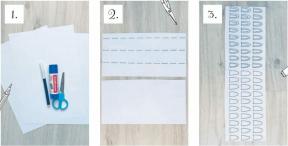لماذا لا تأتي إشعارات Instagram وكيفية إصلاحها
Miscellanea / / April 03, 2021
يكفي النظر في إعدادات التطبيق على هاتفك الذكي.
لماذا لا تأتي إشعارات Instagram
ربما يكون هنالك عده اسباب.
- تم تعطيل الإشعارات أو تنشيط "عدم الإزعاج". في هذه الحالة ، لن تتلقى أي رسائل على الإطلاق ، ليس فقط من Instagram.
- تم تعطيل الإشعارات لـ Instagram فقط. ربما قمت بإزاحة المفتاح المطلوب عن طريق الخطأ في ظل الإعدادات.
- تم تغيير إعدادات الإشعارات في تطبيق Instagram نفسه. يمكن إعادتها إلى حالتها الأصلية ، وستبدأ الإشعارات في الظهور مرة أخرى.
- توقف Instagram عن العمل في الخلفية بسبب إعدادات توفير الطاقة بهاتفك الذكي. يجب إضافة التطبيق إلى قائمة الاستبعاد حتى لا يغلقه النظام.
- لا تأتي التنبيهات بسبب الأعطال في تطبيق أو خدمة Instagram. يمكنك محاولة إصلاح هذا عن طريق إعادة ترتيب البرنامج.
- هناك مشاكل في الإنترنت أو النظام. تحقق مما إذا كنت متصلاً بشبكة جوال أو Wi-Fi وأعد تشغيل هاتفك الذكي.
ماذا تفعل إذا لم تصل إشعارات Instagram إلى هاتف Android الذكي
1. افتح تطبيق Instagram ، وانتقل إلى ملف التعريف الخاص بك من خلال النقر على صورتك في أسفل اليمين. ثم انقر فوق رمز القائمة في الجزء العلوي الأيمن وحدد خيار "الإعدادات".
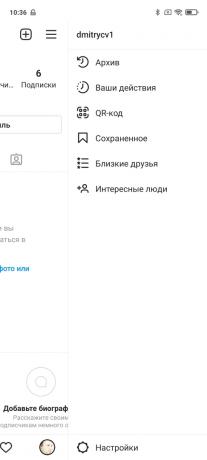

2. افتح "الإخطارات". تأكد من إيقاف تشغيل مفتاح "تعليق الكل". ثم انتقل إلى العناصر التالية: "المنشورات والقصص والتعليقات" و "الاشتراكات والمشتركين" ، رسائل إلى Direct و Live و IGTV ومن Instagram وتشغيل تلك الإشعارات التي تريدها مطلوبين.
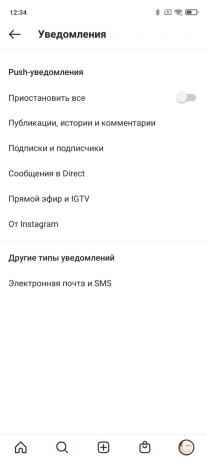

3. افتح إعدادات Android وابحث عن قسم "الإشعارات" هناك. انتقل إلى قائمة التطبيقات وابحث عن Instagram هناك. انقر فوقه وتأكد من تشغيل الإشعارات.


4. افتح المصراع بالمفاتيح الموجودة في الأعلى وتأكد من عدم وجود أوضاع "عدم الإزعاج" و "صامت" و "توفير الطاقة".
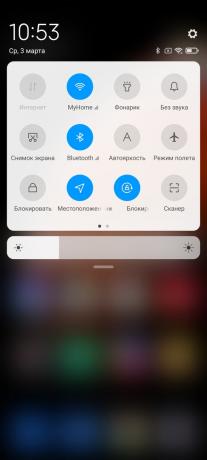

5. إذا لم يساعد ذلك ، فأعد تشغيل هاتفك الذكي. إذا لم يؤد ذلك إلى أي شيء ، فاحذف Instagram وأعد تثبيته.

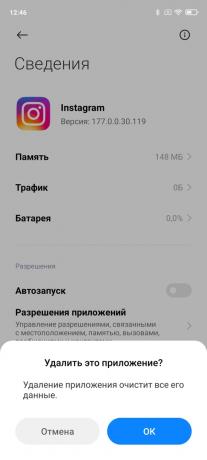
6. النقطة الأخيرة ذات صلة فقط بـ MIUI. افتح الإعدادات ← الطاقة والأداء ← تحسس النشاط. ابحث عن Instagram في القائمة وانقر فوقه. ثم حدد خيار "بلا قيود".
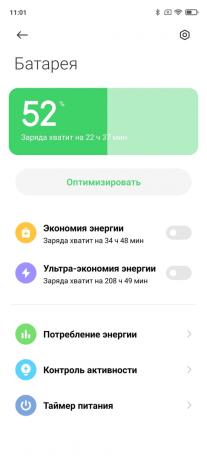
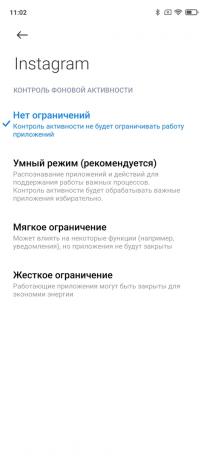
ماذا تفعل إذا لم تصل إشعارات Instagram إلى هاتف iOS الذكي
1. افتح تطبيق Instagram ، وانتقل إلى ملف التعريف الخاص بك (الزر الأيمن السفلي) ، ثم انقر فوق رمز القائمة وافتح الإعدادات.
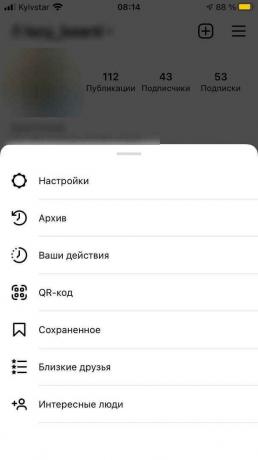
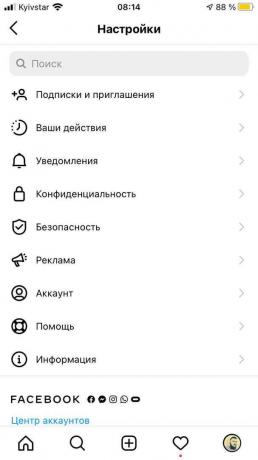
2. انتقل إلى قسم "الإشعارات" وتأكد من إيقاف تشغيل مفتاح "إيقاف مؤقت للكل". انتقل إلى العناصر التالية: المنشورات والقصص والتعليقات والمتابعات والمشتركين والرسائل المباشرة و Live & IGTV ومن Instagram وقم بتمكين الإشعارات التي تريدها.
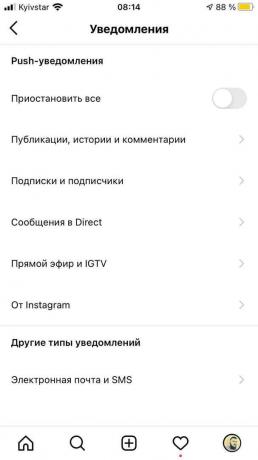
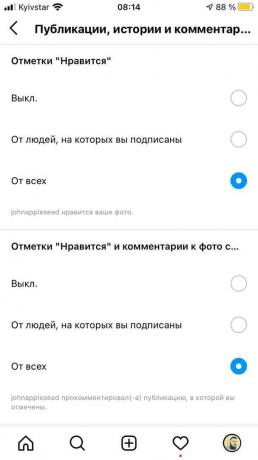
3. تأكد من تشغيل وضع "عدم الإزعاج" و "توفير الطاقة".

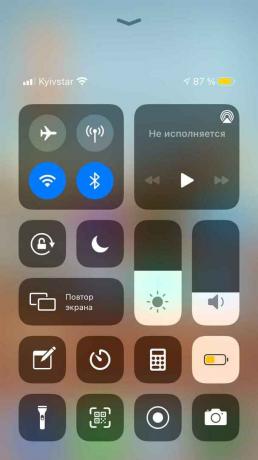
4. افتح "الإعدادات" ← "الإشعارات" وابحث عن Instagram في القائمة. تأكد من تشغيل الإشعارات لذلك.
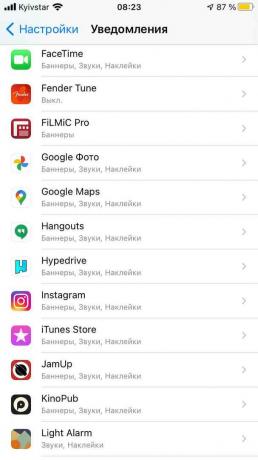
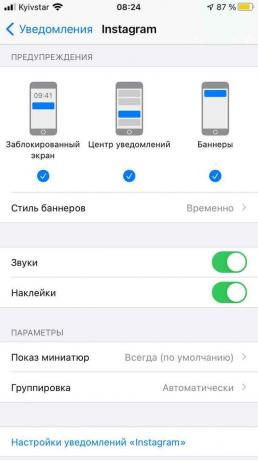
5. إذا لم يفلح ذلك ، فأعد تشغيل جهاز iPhone الخاص بك. إذا لم يؤد ذلك إلى أي شيء ، فاحذف Instagram وأعد تثبيته. بعد إعادة تثبيت Instagram ، سيطلب منك الإذن لعرض الإشعارات. انقر فوق موافق.
اقرأ أيضا🧐
- كيفية تخصيص إشعارات الهاتف المحمول بالكامل لنفسك
- 6 تطبيقات ستضخ إشعارات Android
- كيفية إيقاف تشغيل الإشعارات المنبثقة من المواقع في Chrome و Opera و Firefox